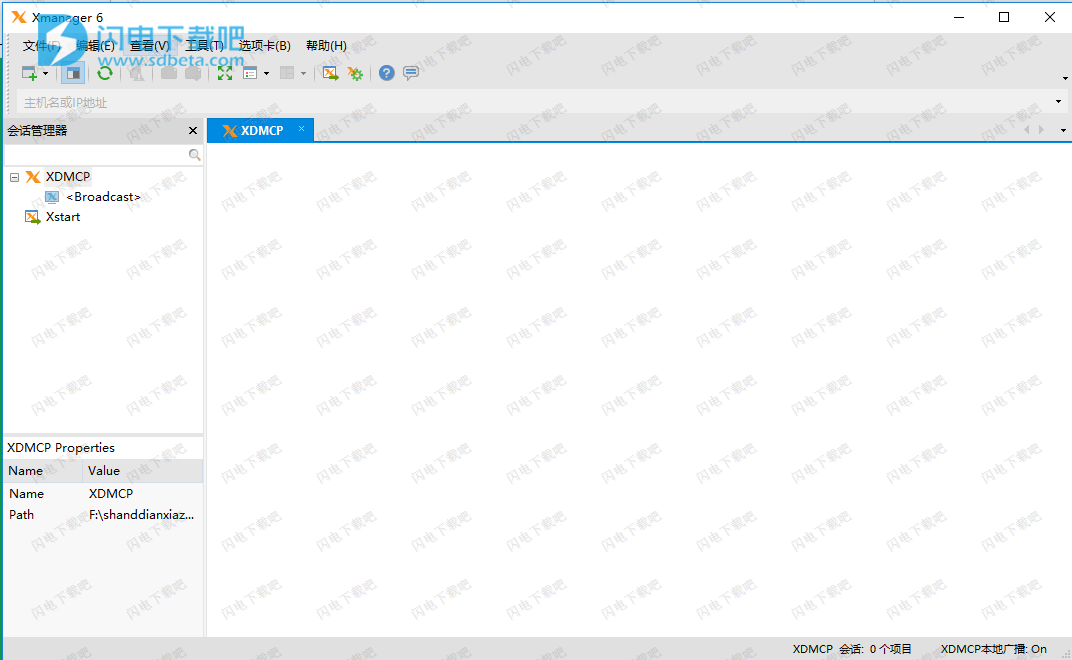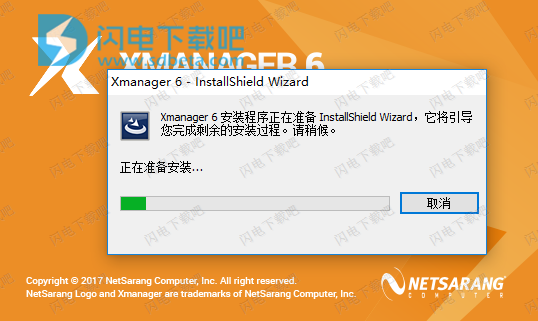Xmanager企业版是一款完整的企业网络连接套件。其中包括Xmanager,Xshell,Xftp和Xlpd,能确保最高级别的互操作性。可以实现无缝的UNIX / Linux和Windows集成,用户可以通过Xmanager将UNIX / Linux桌面带到他们的Windows PC。此外,即使用户的PC位于专用网络内,或者用户PC和远程服务器之间存在防火墙,也可以通过SSH(安全shell)安全地执行X应用程序。Xmanager提供多种功能,例如设置多个服务器,多视觉,多监视器,多用户设置,多个XDMCP会话和SSH安全性增强。 Xmanager为高级用户提供各种高级选项,为初次使用者提供简单的用户界面。Xmanager由Xmanager(Xbrowser),Xconfig,Xstart和其他几个实用程序组成。在版本6中,用于创建和管理会话的实用程序(以前称为Xbrowser)现在已重命名为Xmanager。 Xmanager作为服务器将被称为Xmanager服务器。Xmanager有几个含义:n用于PC的X服务器程序。n Xmanager作为服务器。远程UNIX / Linux主机的图形应用程序X客户端可以通过Xmanager Server显示在Windows屏幕上。n会话实用程序,用于管理会话和会话文件(在以前的版本中,这称为Xbrowser)。使用Xmanager Utility,用户可以创建Xstart和XDMCP会话以及启动,停止,管理等会话。可以从Xmanager同时运行多个会话,并且可以为每个主机创建快捷方式。如果安装了Xshell和Xftp,它们各自的会话文件也可以通过Xmanager进行管理。Xconfig创建和管理Xmanager服务器配置文件。这些服务器配置文件确定各种Xmanager选项,如窗口模式,字体目录,颜色等。Xstart支持在用户的PC上直接执行单个远程X应用程序。连接到远程主机时,支持的协议包括SSH,TELNET,RLOGIN,REXEC,RSH和LOCAL。远程主机命令可以通过Xstart在用户的Windows PC上方便地执行。使用Xmanager进行连接,Xmanager将XDMCP查询消息广播到本地网络或指定的主机,并自动显示响应查询消息的主机。本次小编带来的是Xmanager6最新破解版,需要的朋友不要错过了!
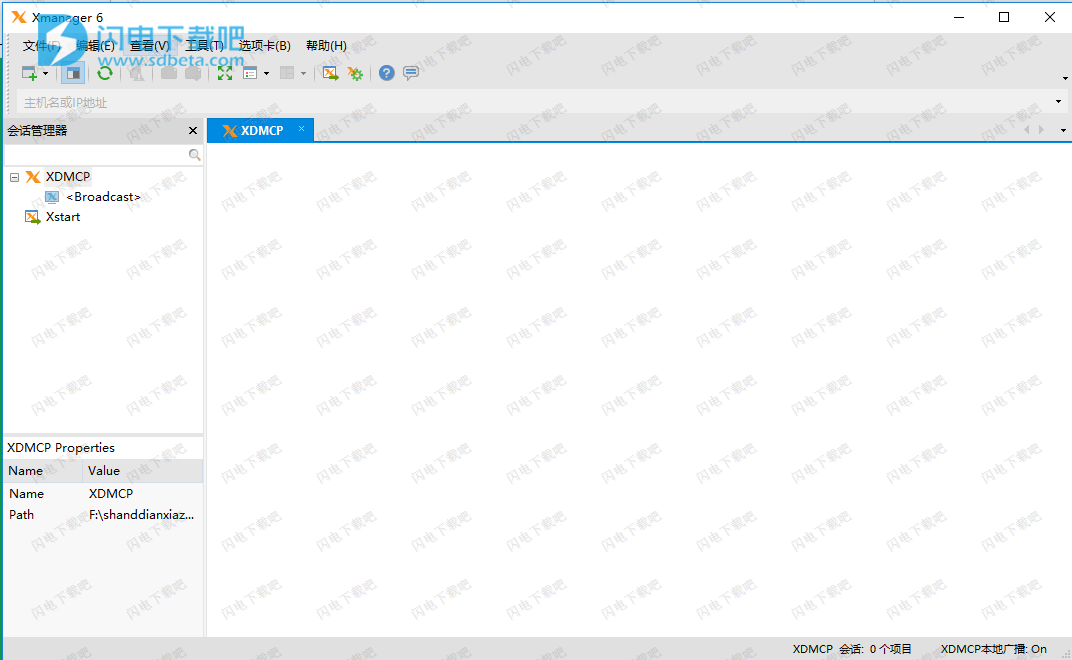
安装破解教程
1、在本站下载并解压,双击Xmanager6_wm6.0.0080.exe运行,如图所示,稍等片刻
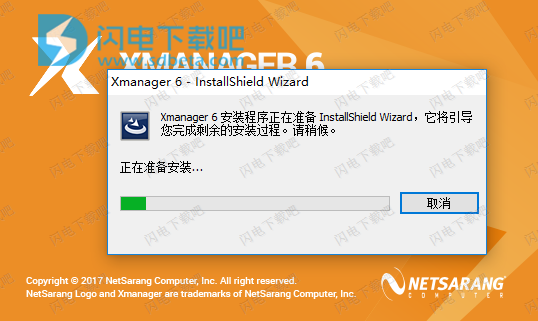
2、进入软件安装向导,点击下一步,按照提示安装完成,点击完成退出向导

3、运行软件并使用以下注册码激活即可
150131-116060-999358
150131-116181-999502
新功能介绍
1、一体化的UNIX / Linux和Windows集成解决方案
Xmanager Power Suite是一款全功能的解决方案,其中包括Xmanager,Xshell,Xftp和Xlpd。 Xmanager运行X窗口应用程序,Xshell使用安全终端管理远程Unix / Linux服务器。Xftp安全地在系统之间传输文件,Xlpd在其他系统上运行远程文档的本地打印。
2、集中分散的系统资源并降低TCO
由于多个X应用程序和文件系统,使用各种操作系统的公司可能会发现其系统资源分散在网络上。 Xmanager Power Suite 6通过允许用户直接从桌面访问所有分散的资源来解决此问题。 拥有允许用户远程访问应用程序的中央位置,升级和维护变得易于管理并降低TCO。
3、互操作性实现最高生产率
该套件中包含的所有程序都共享一个通用的SSH(安全外壳)安全模块,以方便且高效地互相操作。通过将所有各种功能集成到一个套件中,客户可以通过购买,安装,维护以及降低总体拥有成本来体验更轻松的时间。
功能特色
1、会话管理器
作为主Xmanager和Xshell窗口中的可停靠窗口,您可以立即访问会话管理所需的所有必需品。 轻松查看,创建,编辑和删除会话,并同时启动多个会话。 管理你的会话从未如此简单!
2、可停靠的UI
Xmanager和Xshell主窗口包含全新的可停靠的 UI。利用拖放来选择放置会话管理器,撰写栏,快速命令集等的位置。UI为Xmanager Power Suite的可自定义配置提供了更多功能。
3、增强密码加密
将用户定义的字符串设置为您的主密码,为您的会话文件密码添加一层加密。主密码会加密用于连接到服务器的密码(密码),用户密钥的密码(密码)以及会话文件中包含的密码字符串。将会话文件安全地存储在云中以在设备之间共享。
4、支持SSH PKCS#11
PKCS#11协议使用户能够使用硬件令牌(HSM)安全地存储用户的私钥,以增加安全性。 Xmanager Power Suite 6还支持GSSAPI,密码,公钥和键盘交互式身份验证方法。
5、Windows和UNIX / Linux集成
使用Xmanager 6,您可以将整个UNIX / Linux桌面环境带入Windows PC。或者使用内置的Xstart工具快速访问单个X应用程序,并让它们与Windows应用程序并行运行。
6、动态搜索所有可用的UNIX / Linux主机
当Xmanager 6启动时,它会动态搜索网络中所有可访问的主机。Xmanger 6自动创建动态会话,因此不需要为每个服务器设置单独的会话。 有了这个功能,X Window系统就像点击一样简单。
7、卓越的性能
在使用PC X服务器时,精度和速度至关重要。Xmanager 6基于高性能X11R7 PC X服务器,并支持多种X扩展以提高可用性。支持多达128个X客户端连接意味着您可以通过接近无限制的限制获得所有权力。
8、从任何地方安全地连接
Xmanager 6的安全XDMCP提供了常规XDMCP的所有好处,而没有任何固有的安全风险。 即使它们位于防火墙后面或专用网络中,也能远程且安全地访问业务关键任务利用主机访问控制,主密码,GSSAPI / PKCS#11支持等功能,确保只有授权用户才能访问你的数据。
9、会话配置文件与Xconfig
Xmanager 6包含一个内置的服务器配置文件管理器。 使用诸如窗口模式,字体目录,颜色等选项创建配置文件,并将它们应用于会话。 使用Xconfig,您可以设置一次,避免每个会话手动设置选项的麻烦。
10、使用Xstart快速和简单启动X应用程序
使用Xmanager 6的Xstart快速高效地启动单个X应用程序。 可以从Xmanager 6内管理Xstart会话文件,以便轻松访问经常访问的X应用程序。
防止未授权访问
11、共享X应用程序
在UNIX服务器系统(如CAD / GIS)上运行的X应用程序可以被多个使用Xmanager 6的个人共享。优化您的网络基础架构,同时最大限度地提高安全性
使用帮助
从XDMCP开始
要使用Xmanager会话,请设置远程UNIX/Linux主机以支持远程X服务器的XDMCP服务。通常,必须在主机上运行dtlogin,kdm,gdm,lightdm或xdm。有关XDMCP服务设置的详细信息,请参阅正确的UNIX/Linux手册。
1、在桌面上打开Xmanager文件夹。
2、运行Xmanager。
*注意 Xmanager自动查找本地网络中的所有UNIX/Linux主机。如果要访问的UNIX/Linux主机位于与用户PC不同的网络上,请在“选项”对话框中注册UNIX/Linux主机IP地址或广播地址。有关设置详细信息,请参阅“自动XDMCP会话”。
如果Xmanager窗口中未显示UNIX/Linux主机,则表示主机未准备好进行XDMCP连接。
3、双击要连接的主机。将打开图形登录屏幕。
*注意
如果未显示图形登录屏幕,则可能在用户的PC和远程主机之间存在防火墙。
4、输入帐户名和密码登录主机。远程桌面打开。
*注意
如果在输入帐户和密码后未显示远程桌面,则用户帐户登录shell脚本中可能存在问题。
如果您在使用Xmanager时遇到问题,请访问我们的客户支持页面:
http://www.netsarang.com/support/main.html
有关UNIX/Linux服务器中XDMCP设置的更多信息和相关提示,请参阅客户支持页面。
从Xstart开始
Xstart允许用户运行远程X应用程序。创建Xstart会话后,只需单击Windows中的会话文件,即可在将来的任何时间执行远程X应用程序。
1、运行位于Xmanager文件夹的Tools中的Xstart。
2、单击[新建]。将显示“新建会话”对话框。
3、输入新会话名称,然后单击[确定]。
4、在[Host]中输入远程UNIX/Linux主机名或IP地址。
5、从[协议]中选择主机支持的协议之一。
6、单击[Setup]以设置协议选项,例如端口或超时。
7、在[用户名]中输入远程主机用户帐户。
8、要在会话中保存用户密码,请将[验证]设置为密码,然后单击右侧的[设置]按钮。
将显示“密码设置”对话框。
9、在[Command]中输入要在主机中执行的命令。要运行xterm,请输入以下命令:
/usr/bin/X11/xterm-ls-display$DISPLAY
*注意
通过按下[Command]标签下方的按钮,将显示由UNIX/Linux类型注册的常用样本xterm命令的方便列表。选择适合要连接的UNIX/Linux发行版的xterm命令。您还可以通过打开“已注册的命令”对话框来添加/删除常用命令。
10、单击[运行]。xterm窗口打开。
如果您在使用Xstart时遇到问题,请访问我们的客户支持页面:
http://www.netsarang.com/support/main.html
大多数问题通常是由防火墙,用户PC或网络设置引起的。在某些情况下,用户可能需要咨询网络或系统管理员。
退出Xmanager
要结束由Xstart或Xmanager启动的远程X应用程序,请从Xmanager服务器的系统菜单中选择[关闭]。有关Xmanager系统菜单,请参阅“窗口模式”。
要在所有远程X应用程序关闭时自动退出Xmanager服务器:
1、从Xmanager服务器的系统菜单中选择[属性]。将显示“配置文件属性”对话框。
2、从[常规]选项卡中选择[关闭所有连接时退出X管理器]。
3、当所有X应用程序窗口关闭时,Xmanager服务器退出。
*注意
如果未选中[当所有连接都关闭时退出Xmanager]选项,则Xmanager会在所有远程X应用程序关闭并等待新的X应用程序连接时进行初始化。
日志:
Xmanager 6 Build 0115,Apr 03,2019
ADD:能够导入Putty私钥
ADD:许可证管理器(nsregister.exe)
FIX:在会话管理器中删除顶级文件夹无法删除整个文件夹树
FIX:从XDMCP会话登录会导致崩溃
FIX:与安装包相关的资源清理